كيف تسجل شاشتك على Android؟ هناك 4 طرق متوافقة وشائعة لتسجيل شاشتك على Android مجانًا.
مع مجموعة متنوعة من أجهزة Android وإصدارات Android ، وواجهات المستخدم المخصصة التي تظهر في دفق لا نهاية له ، فأنت في حاجة ماسة إلى طريقة أو أداة شائعة وقابلة للتكيف يمكن أن تساعد في حل مشكلة كيفية تسجيل شاشتك على أجهزة Android. كما نعلم جميعًا ، تتمتع iOS بوظيفة تسجيل الشاشة المريحة والعملية الخاصة بها ، ومع ذلك ، فقد قدم Android 11 بالفعل ميزة تسجيل الشاشة. ولكن إذا كنت تستخدم إصدارات Android السابقة ، فلا بأس بذلك. في هذا المنشور ، لدينا أيضًا خطة رائعة B - 3 طرق شائعة لتسجيل الشاشات على أجهزة Android من أجلك.
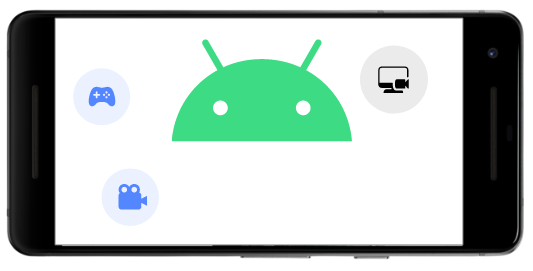
كيفية تسجيل شاشتي على Android - استخدم مسجل الشاشة المدمج
في الواقع ، منذ إطلاق Android 11 ، لم يعد استخدام أداة تسجيل الشاشة المدمجة في Android مقيدًا بنوع الهاتف. طالما أنك تقوم بتشغيل هاتفك بنظام Android 11 ، يمكنك تسجيل كل ما يحدث على شاشة هاتفك وتعديله ومشاركته مع أصدقائك. يبدو رائعا ، أليس كذلك؟ دعونا نرى كيفية تسجيل شاشتك على Android خطوة بخطوة.
الخطوة 1 : ابحث عن المفتاح.
انقر فوق رمز مسجل الشاشة في مركز الإشعارات المنسدل. ثم اسمح ببدء التسجيل.
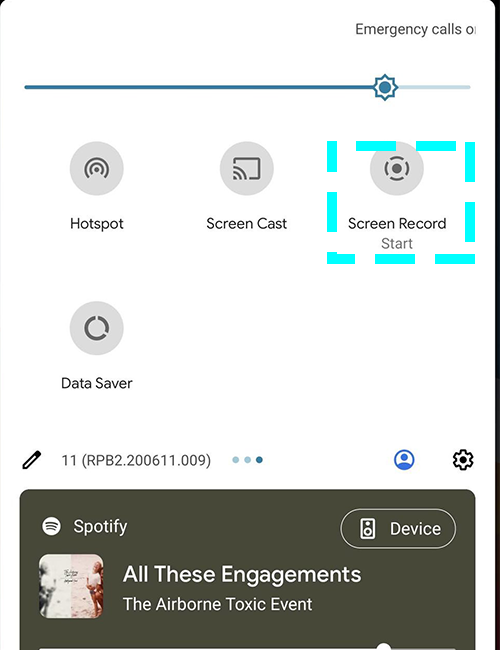
الخطوة الثانية : ابدأ التسجيل.
حدد خيارات الصوت ثم قم بتأكيد بدء التسجيل.
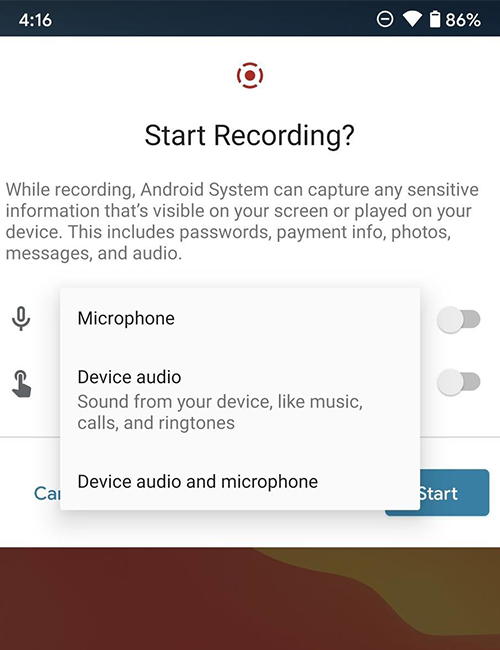
الخطوة الثالثة : إيقاف التسجيل.
انقر على "إيقاف" لإنهاء التسجيل وسيتم حفظ مقاطع الفيديو المسجلة في معرض الصور الخاص بك.
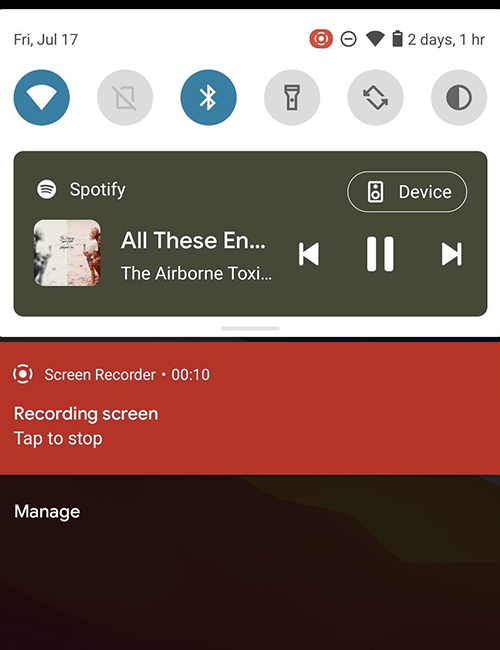
بالنسبة للمستخدمين الذين لديهم مطالب أخرى مثل القيام ببساطة بتعديل مقاطع الفيديو المسجلة ، يمكنك الانتقال إلى صور Google أو المعرض المدمج بهاتفك للحصول على المساعدة.
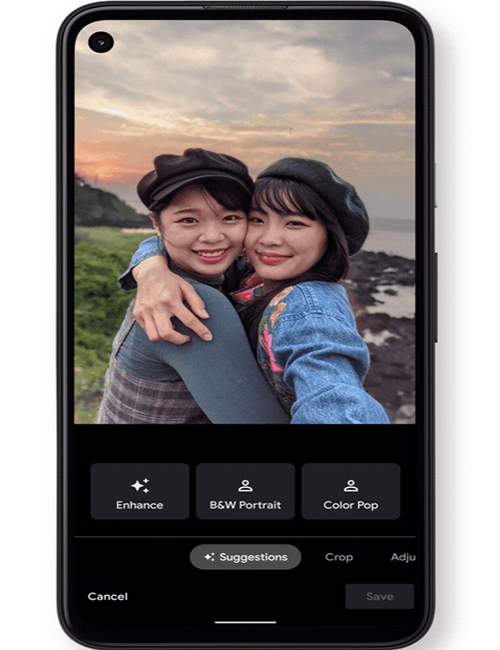
في حين أن مسجل الشاشة المدمج في Android مناسب للاستخدام في أي مكان دون تنزيله أو تثبيته ، لا تدعم جميع الهواتف وإصدارات Android هذه الأداة.
كيف أسجل شاشتي على Android - استخدم ملفات APK أخرى لسجل الشاشة
قد لا يتمكن بعض المستخدمين من استخدام أداة تسجيل الشاشة المدمجة في Android ، اعتمادًا على الطراز وإصدار Android. إذا حدث هذا ، فكيف تسجل شاشتك على Android؟ يمكننا تجربة تطبيقات تسجيل الشاشة التابعة لجهات خارجية لمعرفة كيفية تسجيل شاشتي على Android. فيما يلي ثلاثة تطبيقات لشاشات Android حصلت على موافقة مستخدم عالية.
اختيار متعدد المستخدمين - مسجل شاشة AZ
يستحق AZ Screen Recorder جائزة عن المزايا التي يقدمها لنا برنامج تسجيل شاشة Android قوي تقريبًا مخصص لحل المشكلة المتعلقة بكيفية تسجيل شاشتك على Android. إنه يمنح المستخدمين أقصى قدر من التخصيص ، يمكنك تسجيل شاشتك بصوت خارجي أو داخلي ، وإيقاف التسجيل مؤقتًا أو استئنافه كما يحلو لك ، وتمكين Facecam الخاص بك عند إجراء بث مباشر ، والرسم على الشاشة عند التسجيل.
على وجه الخصوص ، لا تسمح لك خدمتها الشاملة بتسجيل الفيديو عالي الدقة بسهولة فحسب ، بل توفر أيضًا خيارات الضغط وتحرير الفيديو. يدعم AZ Screen Recorder معظم عمليات التحرير الشائعة مثل الاقتصاص والتدوير والتشذيب والقص والدمج وإضافة النص والموسيقى إلى التسجيلات الخاصة بك. في النهاية ، يمكنك تحويل الشاشة المسجلة إلى GIF أو مشاركتها مع الآخرين.
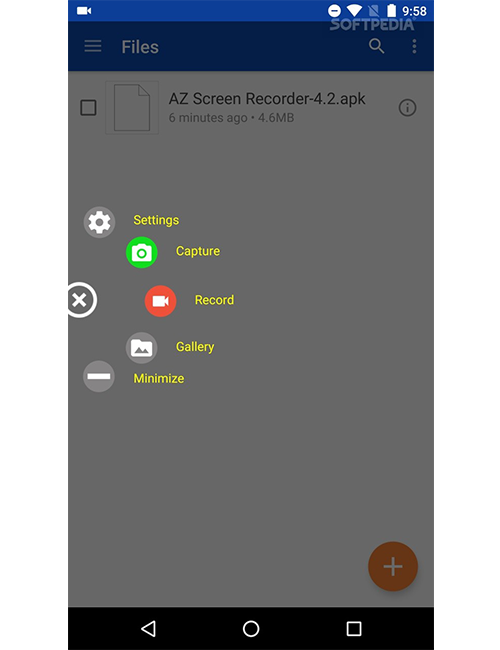
100 مليون + تنزيلات - XRecorder
عندما يتعلق الأمر بكيفية تسجيل شاشتك على Android ، يجب أن يكون X-Recorder أحد أكثر التطبيقات تأثيرًا.
يحتوي X-Recorder على أكثر من 100 مليون عملية تنزيل على Google ، ويحصل على تصنيف عالي 4.7. من وجهة نظر المستخدمين ، يعد X-recorder تطبيقًا رائعًا ليس فقط لأنه جعل تسجيل الشاشة سهلاً عندما كنت تبحث عن إجابات حول كيفية تسجيل شاشتي على Android. أسباب أخرى مثل أنها لن تجعل هاتفك يتأخر حتى عند استخدام تطبيقات الرسم مثل AutoClicker ولا يعرض العديد من الإعلانات التي قد تزعجك مثل التطبيقات الأخرى. علاوة على ذلك ، تساعد أزرار الأيقونة الموجودة على الشاشة المستخدمين في بدء التسجيل وإيقاف التسجيل وتحرير التسجيلات بسرعة وسهولة.
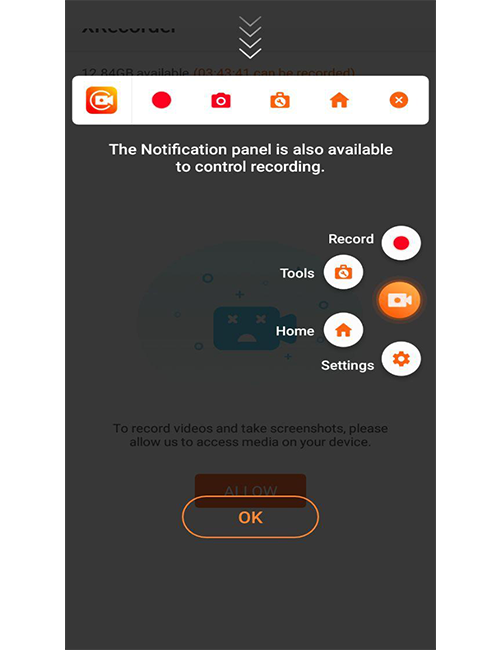
Mobizen Screen Recorder هو أيضًا أحد أشهر برامج تسجيل الشاشة لمستخدمي Android. يوفر للمستخدمين مجموعة متنوعة من الخيارات من حيث الوظائف. باستثناء شاشة التسجيل الأساسية مع الصوت والتقاط لقطات الشاشة واختيار أجزاء التسجيل ، فإنه يسمح أيضًا للمستخدمين بتعيين دقة التسجيل من 240 بكسل إلى 1080 بكسل ، ومعدل البت من 0.5 ميجا بت في الثانية إلى 12 ميجا بت في الثانية ، وحرية اختيار معدلات الإطارات من 5 إلى 60 لقطة في الثانية. الجزء الأكثر جاذبية هو أنه لا يوجد لديه قيود زمنية وعلامة مائية مرتبطة بالتسجيلات الخاصة بك. يمكنك تغيير شعار Mobizen بشكل عرضي إلى شعارك.
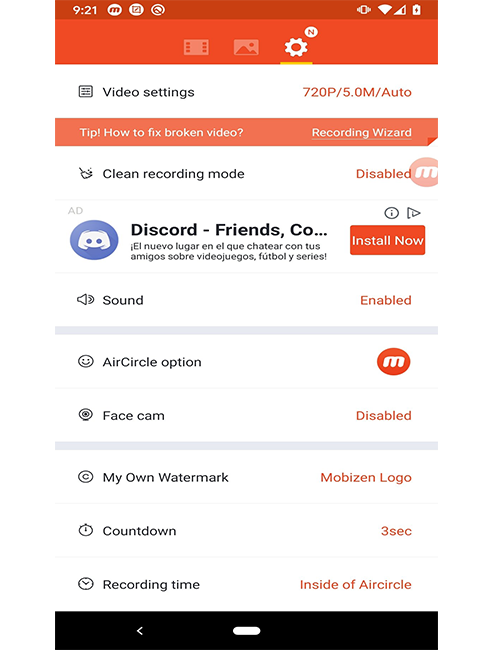
كيف تسجل شاشتك على Android؟ قد لا يكون هذا سؤالًا صعبًا بالنسبة لك للإجابة عليه بعد الآن بعد التعرف على الكثير من مسجلات الشاشة الاختيارية الرائعة هنا.
في حال احتجت إلى: أفضل مسجل شاشة للكمبيوتر الشخصي - مسجل شاشة iTop
على الرغم من أن الأشخاص يقومون بمعظم الأشياء على هواتفهم في كثير من الأحيان هذه الأيام ، سواء كنت تلعب الألعاب أو تشاهد الأفلام أو تأخذ دروسًا عبر الإنترنت ، فمن الواضح أن استخدام الكمبيوتر هو أكثر كفاءة وأفضل للعيون. لذلك ، إذا كنت ستسجل شاشتك على جهاز الكمبيوتر عند القيام بكل هذه الأشياء ، فلا يكفي فقط معرفة كيفية تسجيل شاشتك على Android ، بل تحتاج أيضًا إلى تخزين أداة جيدة لتسجيل شاشة الكمبيوتر.
مسجل شاشة iTop - سجل نشاط الشاشة على جهاز الكمبيوتر
سجل الاجتماعات عبر الإنترنت ، ومقاطع فيديو YouTube ، والبث المباشر ، ومقاطع الفيديو التعليمية ، وما إلى ذلك.
يمكنك بسهولة التقاط الشاشة بدون علامة مائية وحد زمني.
دعم التسجيل الصوتي فقط للموسيقى والمحاضرات والمحادثات والأصوات الأخرى.
سجل فيديو عالي الدقة بسلاسة مع تسريع الأجهزة المتقدم.
تسجيل الشاشة بالصوت
سجل جميع الأصوات التي يمكنك سماعها وكل مقطع لفظي قلته بناءً على اختيارك.
سجل الشاشة بالكاميرا الأمامية
التقط وجهك وشاشتك في الفيديو المسجل في نفس الوقت. الوظيفة مفيدة جدًا عند تسجيل الألعاب أو البرنامج التعليمي أو العرض التقديمي أو مكالمة الفيديو.
دعم تنسيقات الفيديو المتعددة
يُسمح لك بحرية اختيار تنسيق الفيديو لإخراج التسجيلات الخاصة بك نظرًا لأن iTop Screen Recorder يدعم أكثر من 12 تنسيقًا مُصدَّرًا.
أخذ لقطات أثناء التسجيل
قم بتجميد تأطير الجزء المفضل من الثانية أثناء التسجيل. حتى أن هناك حواجز تقنية صعبة لتجاوزها ، فقط إذا كنت في حاجة إليها ، فإن iTop Screen Recorder سوف يصنعها.
لايوجد علامة مائية
ليس لديه أي أمر بشأن إضافة علامة مائية إلى مقاطع الفيديو المسجلة الخاصة بك ويسمح لك بتحرير العلامة المائية الخاصة بك إذا كنت تريد ذلك.
لا يوجد حد زمني
حسنًا ، ليس لديه قيود زمنية على وقت التسجيل ، لذا يمكنك تسجيل مقطع فيديو طالما أردت.
لا تفقد الجودة
لا داعي للقلق تمامًا بشأن فقدان الجودة الذي حدث للتسجيلات النهائية ، لأنه يوفر لك إعدادات تسجيل عالية الدقة.
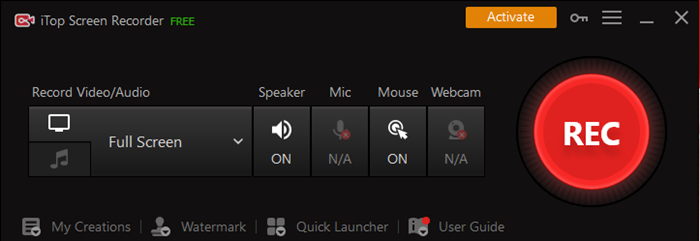
النهاية
تسرد هذه المقالة 4 طرق لحل مشكلة كيفية تسجيل شاشتك على Android . يتمثل أحدها في الاستفادة الكاملة من أداة الفحص التي يتم حملها بشكل افتراضي في Android 11. أما الثلاثة الأخرى فهي مجموعة مختارة من تطبيقات تسجيل الشاشة التابعة لجهات خارجية والتي لا ترتبط بإصدارات Android. هم AZ Screen Recorder و XRecorder و Mobizen Screen Recorder. بالإضافة إلى ذلك ، توصي المقالة أيضًا خاصة لمستخدمي الكمبيوتر الشخصي ببرنامج عالمي لتسجيل الشاشة يسمى Screen Recorder والذي يتمتع بتوافق جيد وقدرة قوية على التكيف ومتطلبات منخفضة لتكوين الكمبيوتر للكمبيوتر. إذا كنت مهتمًا به ، فانقر هنا لتنزيله مجانًا تمامًا


.png)